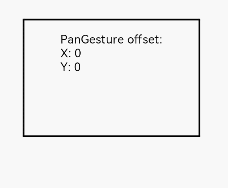本文主要是介绍XMG 各种手势,希望对大家解决编程问题提供一定的参考价值,需要的开发者们随着小编来一起学习吧!
1.
- (void)setUpTap
{
// 创建点按手势
UITapGestureRecognizer *tap = [[UITapGestureRecognizer alloc] initWithTarget:self action:@selector(tap:)];
tap.numberOfTapsRequired=2;
tap.delegate = self;
[_imageView addGestureRecognizer:tap];
}
- (void)tap:(UITapGestureRecognizer *)tap
{
NSLog(@"%s",__func__);
}
2.手势的代理
//是否允许触发手势
//- (BOOL)gestureRecognizerShouldBegin:(UIGestureRecognizer *)gestureRecognizer
- (BOOL)gestureRecognizer:(UIGestureRecognizer *)gestureRecognizer shouldRecognizeSimultaneouslyWithGestureRecognizer:(UIGestureRecognizer *)otherGestureRecognizer
现在允许接收手指的触摸点。比如我下面控制的是左边不响应右边相应
//- (BOOL)gestureRecognizer:(UIGestureRecognizer *)gestureRecognizer shouldReceiveTouch:(UITouch *)touch{
*)gestureRecognizer shouldReceiveTouch:(UITouch *)touch{
// // 获取当前的触摸点
// CGPoint curP = [touch locationInView:self.imageView];
//
// if (curP.x < self.imageView.bounds.size.width * 0.5) {
// return NO;
// }else{
// return YES;
// }
//}
UILongPressGestureRecognizer
// 默认会触发两次
- (void)setUpLongPress
{
UILongPressGestureRecognizer *longPress = [[UILongPressGestureRecognizer alloc] initWithTarget:self action:@selector(longPress:)];
[self.imageView addGestureRecognizer:longPress];
}
- (void)longPress:(UILongPressGestureRecognizer *)longPress
{
if (longPress.state == UIGestureRecognizerStateBegan) {
NSLog(@"%s",__func__);
}
}
3.UISwiperGesture
横扫手势分方向 。默认一个控件只支持一种方向
如果想让一个控件支持多个方向的需要添加多个横扫手势
// 默认轻扫的方向是往右
UISwipeGestureRecognizer *swipe = [[UISwipeGestureRecognizer alloc] initWithTarget:self action:@selector(swipe)];
swipe.direction = UISwipeGestureRecognizerDirectionUp;
[self.imageView addGestureRecognizer:swipe];
// 如果以后想要一个控件支持多个方向的轻扫,必须创建多个轻扫手势,一个轻扫手势只支持一个方向
// 默认轻扫的方向是往右
UISwipeGestureRecognizer *swipeDown = [[UISwipeGestureRecognizer alloc] initWithTarget:self action:@selector(swipe)];
swipeDown.direction = UISwipeGestureRecognizerDirectionDown;
[self.imageView addGestureRecognizer:swipeDown];
4、option+shift可以把两个手指往上面移动
5. 旋转手势
#pragma mark - 旋转手势
- (void)setUpRotation
{
UIRotationGestureRecognizer *rotation = [[UIRotationGestureRecognizer alloc] initWithTarget:self action:@selector(rotation:)];
rotation.delegate = self;
[self.imageView addGestureRecognizer:rotation];
}
// 默认传递的旋转的角度都是相对于最开始的位置
- (void)rotation:(UIRotationGestureRecognizer *)rotation
{
self.imageView.transform = CGAffineTransformRotate(self.imageView.transform, rotation.rotation);
// 复位
rotation.rotation = 0;
// 获取手势旋转的角度
NSLog(@"%f",rotation.rotation);
}
6.捏合手势(也就是缩放手势)
- (void)setUpPinch
{
UIPinchGestureRecognizer *pinch = [[UIPinchGestureRecognizer alloc] initWithTarget:self action:@selector(pinch:)];
pinch.delegate = self;
[self.imageView addGestureRecognizer:pinch];
}
- (void)pinch:(UIPinchGestureRecognizer *)pinch
{
self.imageView.transform = CGAffineTransformScale(self.imageView.transform, pinch.scale, pinch.scale);
// 复位
pinch.scale = 1;
}
7.拖拽手势
#pragma mark - 拖拽
- (void)setUpPan
{
UIPanGestureRecognizer *pan = [[UIPanGestureRecognizer alloc] initWithTarget:self action:@selector(pan:)];
[self.imageView addGestureRecognizer:pan];
}
- (void)pan:(UIPanGestureRecognizer *)pan
{
// 获取手势的触摸点
// CGPoint curP = [pan locationInView:self.imageView];
// 移动视图
// 获取手势的移动,也是相对于最开始的位置
CGPoint transP = [pan translationInView:self.imageView];
self.imageView.transform = CGAffineTransformTranslate(self.imageView.transform, transP.x, transP.y);
// 复位
[pan setTranslation:CGPointZero inView:self.imageView];
// NSLog(@"%@",NSStringFromCGPoint(curP));
}
这篇关于XMG 各种手势的文章就介绍到这儿,希望我们推荐的文章对编程师们有所帮助!